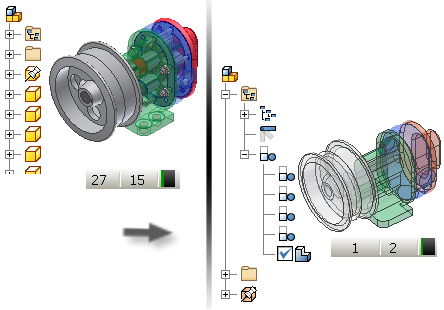
- (Opcional) Calcule las propiedades másicas del ensamblaje para incluirlas en la pieza sustituta.
- (Opcional) Cree una representación de vista de diseño o nivel de detalle que sólo contenga los componentes necesarios.
- (Opcional) Active la representación.
- En el panel Componente de la ficha Ensamblar, inicie el comando Sustituto de contorno simplificado. Opcionalmente puede utilizar el menú contextual Nivel de detalle en el navegador y seleccionar Contorno simplificado en el icono desplegable Nuevo sustituto.
- En el cuadro de diálogo Crear pieza de contorno simplificado, especifique el nombre del componente nuevo, el archivo de plantilla, la ubicación del archivo y la estructura de la lista de materiales.
- Pulse Aceptar.
- Si las propiedades másicas están actualizadas y el nivel de detalle activo no es el nivel de detalle principal, se le pedirá que copie las propiedades másicas del nivel de detalle principal o activo antes de continuar.
- Se abre el cuadro de diálogo Opciones de contorno simplificado de ensamblaje. En el área Estilo, seleccione una de las siguientes opciones:
- Seleccione
 Cuerpo sólido único con fusión de uniones entre caras planas para crear un sólido sin aristas visibles entre las caras planas.
Cuerpo sólido único con fusión de uniones entre caras planas para crear un sólido sin aristas visibles entre las caras planas. - Seleccione
 El cuerpo sólido conserva las uniones entre caras planas para crear un sólido con aristas visibles entre las caras planas.
El cuerpo sólido conserva las uniones entre caras planas para crear un sólido con aristas visibles entre las caras planas. - Seleccione
 Mantener cada sólido como un cuerpo sólido para crear una pieza con varios cuerpos que contenga un cuerpo exclusivo para cada pieza del ensamblaje.
Mantener cada sólido como un cuerpo sólido para crear una pieza con varios cuerpos que contenga un cuerpo exclusivo para cada pieza del ensamblaje. - Seleccione
 Operación compuesta única (selección por defecto) para crear un cuerpo de compuesto de superficie. Esta opción realiza el cálculo más rápido y crea el archivo más pequeño en el disco.
Operación compuesta única (selección por defecto) para crear un cuerpo de compuesto de superficie. Esta opción realiza el cálculo más rápido y crea el archivo más pequeño en el disco.
Nota: Al eliminarse, es posible que se creen separaciones. Si hay separaciones, el resultado no es un cuerpo múltiple. - Seleccione
- Seleccione Eliminar piezas por tamaño y ajuste los parámetros si fuera necesario. La relación define el cuadro delimitador de la pieza con respecto al cuadro delimitador del ensamblaje.
- Si fuera necesario, ajuste los parámetros en Parche de agujero. No es necesario que los agujeros sean redondos para incluirlos. El parámetro Todos elimina todos los agujeros que no atraviesan los contornos de la superficie.
- Si fuera necesario, ajuste los parámetros de Incluir otros objetos.
- Seleccione Anular vínculo para desactivar las actualizaciones permanentemente y eliminar la asociación entre el ensamblaje padre y la pieza de contorno simplificado.
- Seleccione Modo de memoria reducida para crear el archivo más pequeño en el disco. Esta opción está seleccionada por defecto. Actívela para reducir los datos de navegador almacenados en la pieza de contorno simplificado.
- Pulse Aceptar para crear el archivo de pieza de contorno simplificado y regresar al ensamblaje de origen. La pieza de contorno simplificado es el nivel de detalle sustituto del ensamblaje activo.